Mediostic 2021
- 1. INFORMACIÓN TIC IES JOSÉ HIERRO
- 2. A) Para alumnos: Aulas Específicas: INF-0(9), INF1(20), INF2(25), INF3(25), IDI(6). Biblioteca(3) EQUIPAMIENTO CENTRO
- 3. B) Para profesores: (¡EXCLUSIVAMENTE!) Aulas Equipadas (Port + Proyec + Altav) Casilleros (Conserjería) Salas de Profesores (6ord/sala) Departamentos
- 4. ¿Dónde?
- 7. AULAS ESPECÍFICAS (INF-1, INF-2, INF-3) RESERVA: en Sala Prof. 2 “Pequeña” (los viernes en el recreo) CONTROL: carpeta en cada aula. Rellenar hoja de control con nombre profesor, grupo, hora, quien se sienta en cada ordenador e incidencias si existen. INF1, INF2, ID y Biblioteca: congelados. INF3: Usuario y contraseña o como invitado.
- 8. CASILLEROS Pedir siempre a los Conserjes (se registra) 2 portátiles profesor + 4 proyectores 2 lectores externos DVD (para netbooks) Cámaras (foto y video), altavoces (Alargadores: Secretaría, conserjería). Cables de repuesto audio, VGA o adaptadores.
- 9. SALAS DE PROFESORES 12 ordenadores Tener copias de seguridad (pen, casa, nube, …) Escritorios congelados. No guardar en Mis Documentos. Carpeta “Documentos Salas” del escritorio descongelada, accesible desde cualquier ordenador. Impresora – Fotocopiadora – Escáner
- 10. BIBLIOTECA Dispondrá de 2 ord. para alumnos 1ord. profesor (solo uso biblioteca)
- 11. OTROS EQUIPOS Carritos TV-video, radioCDs, retroproyectores (ver cuadernillo)
- 12. AULAS EQUIPADAS A) Portátil de profesor, proyector y altavoces Armarios (llave maestra): portátil, cables audio y VGA, mando del proyector y hoja de resolución de incidencias TIC (en algunos casos ratón y regletas). ¡uso exclusivo del profesorado! comprobar al abrir y al cerrar todo. Cerrar correctamente la puerta. Instalación fija en la pared: interruptor general, entreda VGA proyector (no disposible adaptador para IPad), entrada minijack sonido.
- 13. RECOGER 1. METER EN EL ARMARIO: Portátil (mejor Suspender que Apagar). Mando a distancia del proyector (después de apagar...) Cables: Alimentación (cargador) Imagen (VGA) Sonido (minijack) ¿Ratón?
- 14. RECOGER 2. CERRAR CON LLAVE EL ARMARIO. ¡ojo al pestillo de la doble puerta! 3. APAGAR EL INTERRUPTOR GENERAL/REGLETA
- 15. Con Windows 8 y 10: • Pulsa sobre el icono de red de la barra de tareas de Windows. • Selecciona Red wifi WIECAN-ADMIN o WIECAN- EDUCATIVA • Usuario (3393_Adxxx, dónde las x son números) y Contraseña (Mayus_2minus_Mayus_3números_símbolo) sin tardar mucho. • Pulsamos sobre Conectar. Para otros dispositivos ponerse en contacto conmigo, hay que realizar una configuración previa de la wifi. Conectarse a la WIFI
- 16. USO Impresora – Fotocopiadora – Escáner
- 17. iR-ADV C5035 Desde Microsoft Word:
- 19. Desde Internet:
- 26. Desde Internet:
- 30. En la fotocopiadora Pulsamos sobre ID dpto. y escribimos con el teclado numérico nuestro usuario (número de casillero). Pulsamos sobre PIN e introducimos con el teclado numérico nuestra contraseña (número de tres cifras que se os proporcionará). Después pulsamos sobre el botón verde.
- 31. En la fotocopiadora para imprimir En la nueva pantalla pulsamos sobre archivos guardados
- 32. En la fotocopiadora para imprimir Escogemos nuestro usuario pulsando sobre sobre el número o escribiendo el número con el teclado y pulsando aceptar en la ventana emergente.
- 33. En la fotocopiadora para imprimir Pulsamos sobre el archivo a imprimir, una vez seleccionado se sombrea en amarillo. Y después pulsamos sobre el botón imprimir.
- 34. En la fotocopiadora para imprimir Si queremos borrar el documento de la fotocopiadora (lo recomendable) pulsamos sobre el cuadro delante de “Elim. archivo tras imprimir”, en caso de que queramos mantener el archivo porque posteriormente lo voy a necesitar, no realizaría este paso. Pulsamos sobre “Iniciar Impresión”
- 35. En la fotocopiadora Si hemos acabado y no queremos realizar más copias. Pulsamos sobre la tecla ID, para que vuelva a pedir usuario y contraseña, sino se cargarán a tu cuenta las fotocopias del que venga detrás.
- 36. En la fotocopiadora para escanear Para volver al menú inicial sin salir del usuario pulsamos sobre el botón con una casa.
- 37. En la fotocopiadora para escanear En la pantalla inicial pulsamos sobre leer y enviar
- 38. En la fotocopiadora para escanear En la nueva pantalla pulsamos ESCANER y pulsamos Aceptar
- 39. En la fotocopiadora para escanear Colocamos el original en la fotocopiadora y pulsamos sobre el botón de inicio (verde), si el documento contiene más de una hoja y lo queremos en el mismo pdf, colocamos la nueva hoja y volvemos a pulsar sobre el botón inicio, así sucesivamente. Cuando acabamos pulsamos sobre “Iniciar envío” sobre la pantalla táctil.
- 40. En la fotocopiadora Una vez hayamos impreso o escaneado todo. Pulsamos sobre la tecla ID
- 42. Muchas cosas raras se solucionan simplemente reiniciando el equipo.
- 43. Comprueba las CONEXIONES ALIMENTACIÓN ELÉCTRICA (cargador, interruptor general del aula/regleta) Cable de imagen (VGA) Cable de sonido (minijack)
- 44. VIDEO Y SONIDO VLC Player. En general se abre por defecto el VLC, pero si se abre otro programa distinto y no reproduce: Seleccionar el archivo → Botón derecho → Abrir con → VLC Player.
- 46. Si VLC Player no lo abre... ¿Tu archivo se llama “El resplandor [DVD- Ripper] Inglés_VSO_Español_23-IX- 2011para 4ºESO_C”? Cambia el nombre a “El resplandor” ¿Tampoco? Prueba “El resplandor.mp4” (o Sultans of swing.mp3”) Si no hay VLC Player busca otro programa instalado que lo pueda abrir Ej.: Media player (Inicio → Programas → ...).
- 47. No se ve en el proyector, sí en el portátil (I) 1.El proyector NO se enciende ¿Está ON el interruptor/regleta? ¿Tiene pilas el mando a distancia? (Si llegas a pulsar el botón de power del proyector y enciende, informar a Secretario que hay que reponer pilas)
- 48. No se ve en el proyector, sí en el portátil (II) 2. El proyector está encendido pero no se ve nada (pantalla azul, u otras): 1. ¿Están los dos extremos del cable de imagen (VGA) bien conectados? ¿Los pins de los extremos están doblados? ¿Sujetos (tornillos)? 2. ¿La pantalla está duplicada?: Fn + FX (distinta en cada portátil). Repetir al cabo de unos segundos, si es necesario, hasta obtener lo deseado. En portátiles lenovo sin plusar Fn.
- 49. No se ve en el proyector, sí en el portátil (III) 3. Avanzado: Botón derecho sobre el escritorio a)Configuración de pantalla → Dos pantallas→ Clonar o duplicar escritorio (NO extender escritorio). b)Propiedades de gráficos Dos pantallas→ Clonar o duplicar escritorio (NO extender escritorio).
- 50. No se oyen los altavoces (II) ¿Está activado y suficientemente alto el volumen del ordenador? (icono inferior derecha y/o Fn+FX). ¿Y el del reproductor (VLC)? ¿Si desconectas el cable se oye por el altavoz del portátil? ¿Y si conectas otros altavoces? ¿Otros archivos se oyen bien? ¿Se oyen los altavoces conectando otro PC (o un móvil)?
- 51. NO ACCEDO A INTERNET
- 52. • ¿En un único PC o en todos? • Si es un portátil, ¿la antena wifi está encendida? • Si es una torre con cable de red ¿El cable de red está bien conectado? • ¿El problema es en una página web concreta o en cualquier página? • Cierra el navegador y prueba con otro distinto (Google Chrome, Mozilla Firefox, Internet Explorer, Opera ...).
- 53. INCIDENCIAS Aulas Específicas ( INF1, INF2, INF3): Reflejadlas en las hojas de control. Resto: Material: Secretario o Coordinador TIC. Casos extremos a los conserjes. Otros problemas: Coordinador TIC a través de educantabria.
- 54. Nuestra página web Secciones. Accesos Yedra, Office 365, portal. Sirven las credenciales de otros cursos. Office 365: correo, nube, Office online, TEAMs … Enlace a tutorial Yedra
- 56. EDUCANTABRIA Si no tienes credenciales solicítalas a: Yedra: Jefatura Correo y portal: Coordinador TIC Si no puedes entrar la mayoría de las veces no estás poniendo bien el usuario y/o la contraseña ¡Apuntadlas! (ojo con tecla “Bloq mayús”) Cada 3 meses debes cambiar la contraseña de educantabria, recuerda rellenar correo de recuperación en tu ficha de yedra, o activarlo desde educantabria.
- 57. Office 365
- 58. Correo corporativo Acceso correo Nube de 1TB Aplicaciones online
- 60. Office 365 • En la sesión office 365 explico la Suite.























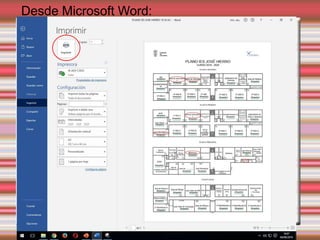





















![Si VLC Player no lo abre...
¿Tu archivo se llama “El resplandor [DVD-
Ripper] Inglés_VSO_Español_23-IX-
2011para 4ºESO_C”?
Cambia el nombre a “El resplandor”
¿Tampoco? Prueba “El resplandor.mp4” (o
Sultans of swing.mp3”)
Si no hay VLC Player busca otro programa
instalado que lo pueda abrir Ej.: Media player
(Inicio → Programas → ...).](https://image.slidesharecdn.com/mediostic-2021-210901134356/85/Mediostic-2021-46-320.jpg)














